WMVを簡単に変換する方法
好きなWMV動画を他の形式に変換できたら、どこでも、いつでも、どんなデバイスでも楽しめます。では、何か簡単な方法がありますか。このページには、WMVを簡単に変換する方法について、ご紹介いたします。
パソコンに保存していたWMV動画、或いは、友達から送られてきたWMV動画をMP4、MOV、FLVなどの動画形式に変換したいなら、どんな動画変換ソフトが考えられますか。WMV動画の変換ができるソフトや方法に困ったら、どうすれば良いですか。

WMV 変換
WMVを変換するソフト お薦め
今日は、WMV動画を変換することに悩んでいる方々のために、WMV動画をMP4、MOVなどの形式に変換でき、また、動画の輝度、コントラストなどの動画効果を調整できる強力なWMV変換ソフトウェアをお勧めします。Aiseesoft 動画変換 究極は専門的なWMV 動画変換ソフトとして、YouTube動画を含むほとんどのビデオファイルを高速、高画質でiPhone/iPad/iPodやPSPなどの人気デバイスで再生できるMP4、MOV、FLV、WMVなどのビデオ形式に変換できます。ローカルの動画ファイルの他、自作DVDの変換やYouTubeから動画をダウンロードして変換する機能も利用できます。そして、このWMV変換ソフトウェアは動画変換の機能を持っている以外、多彩な編集機能も備えています。
では、下記の操作手順に従い、WMV動画を変換してみます。まずは、WMV 変換を無料ダウンロードして、PCにインストールしてください。
1ファイル追加
コンピューターでWMV 変換を起動してください。それから、「ファイルを追加」ボタンをクリックして、ローカルから変換したいWMV動画ファイルを追加します。また、直接にファイルをドラッグしてもプログラムに追加できます。

ファイル追加
2WMVを編集
WMV動画を変換する前に、ユーザーは映像の輝度•コントラスト•飽和度に対する調整により、画面をより明るくするか、より鮮やかにすることができます。トップメニューの「編集」ボタンをクリックして編集画面にはいります。ユーザーは必要に応じて、元のソース動画ファイルをトリム(動画ファイルの長さを調整)・ロップ(特定の部分を拡大)できます。更に、ソース動画の要らない部分をカットしたり、動画にウォータマークを追加したりすることができます。
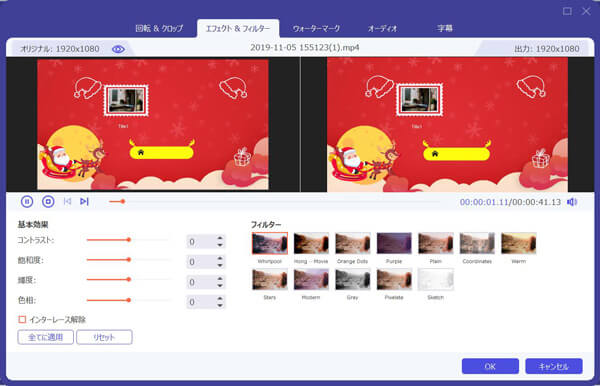
WMVを編集
3出力形式を選択
このWMV変換ソフトはデバイスに最適化された形式を提供してくれるので、「プロフィール」のドロップダウンリストからご希望の出力形式を選択してください。
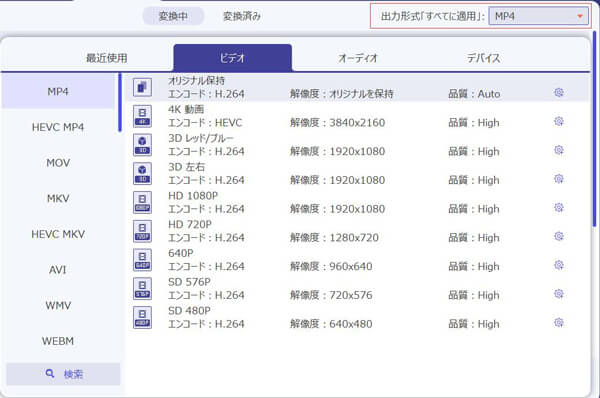
出力形式を選択
4WMV動画を変換
すべての設定が終わったら、インタフェースに戻って、「変換」ボタンをクリックするだけでWMV動画を変換し始めます。
以上で述べたのはWMV動画を変換する方法です。このWMV 変換でWMVをMP4、MOV、FLVなどの動画に変換するだけでなく、WMVからMP3の音声ファイルを抽出することも簡単です。